SVG 是一种基于 XML 的矢量图形格式。它具有许多优势,最值得注意的是它很轻量级。由于 SVG 是文本格式,因此可以使用简单的文本编辑器查看和修改它,并且应用 GZIP 压缩可以产生出色的效果。
对于网站而言,提供尽可能轻量级的资源至关重要,尤其是在移动设备上,带宽可能非常有限。您需要优化 SVG 文件,以便您的应用程序尽快加载和显示。
本文将展示如何使用专用工具来优化 SVG 图片。您还将了解标记的工作原理,以便您可以竭尽全力生成尽可能轻量级的图片。
介绍 svgo
优化 SVG 与压缩 CSS 或其他基于文本的格式(如 JavaScript 或 HTML)非常相似。它主要是关于删除无用的空格和冗余字符。
我推荐用来缩小 SVG 图片大小的工具是 svgo。它是用 node.js 编写的。要安装它,只需执行以下操作
$ npm install -g svgo
在基本形式中,您将使用类似这样的命令行
$ svgo --input img/graph.svg --output img/optimised-graph.svg
请确保指定 --output 参数,如果您想保留原始图片。否则,svgo 将用优化版本替换它。
svgo 将对原始文件应用多个更改 - 删除无用的注释、标签和属性,减少路径定义中数字的精度,或对属性进行排序以获得更好的 GZIP 压缩。
对于简单的图片,这将毫无意外地生效。但是,在更复杂的情况下,图片操作会导致文件混乱。
svgo 插件
svgo 由于基于插件的架构而非常模块化。
在优化复杂图片时,我发现主要问题是由两个 svgo 插件引起的
- convertPathData
- mergePaths
禁用它们将确保您在大多数情况下获得正确的结果
$ svgo --disable=convertPathData --disable=mergePaths -i img/a.svg
convertPathData 将使用相对和简写表示法转换路径数据。不幸的是,某些环境不会完全识别此语法,您将看到类似于
请注意,优化后的图片将在所有浏览器中正确显示。因此,您可能仍然希望使用此插件。
另一个可能给您带来麻烦的插件 - mergePaths - 将合并具有相同样式的形状,以减少源代码中的 <path> 标签数量。但是,如果两个路径重叠,这可能会产生问题。
在右侧的图片中,请注意角色颈部和手周围的渲染差异,还要注意 Twitter 徽标。轮廓视图显示了构成角色头部的三条重叠路径。
我的建议是先尝试使用所有插件激活的 svgo,然后如果出现任何问题,禁用上面提到的两个插件。
如果结果仍然与原始图片大相径庭,那么您需要逐个禁用插件,以检测导致问题的插件。以下是一份 svgo 插件 列表。
进一步优化
svgo 是一款很棒的工具,但在某些特定情况下,您可能希望进一步压缩 SVG 图片。为此,您需要深入了解文件格式并进行一些手动优化。
在这些情况下,我最喜欢的工具是 Inkscape:它是免费的、开源的,并且在大多数平台上都可用。
如果您想使用 svgo 的 mergePaths 插件,则必须自己合并重叠的路径。以下是操作方法
在 Inkscape 中打开您的图片,并找到具有相同样式(填充和描边)的路径。选择所有路径(按住 Shift 键进行多选)。单击“路径”菜单,然后选择“联合”。完成了 - 所有三个路径都合并成一个路径了。
对所有具有相同样式且重叠的路径重复此操作,然后您就可以再次使用 svgo,保留
mergePaths 插件。
您可以手动应用各种优化
- 将描边转换为路径,以便它们可以与具有相似样式的路径合并。
- 手动剪切路径,避免使用
clip-path。 - 将底部路径排除在重叠路径之外,并与相似路径合并,以避免图层问题。(在上面的图片中,请查看角色的头发 - 侧面的头发路径位于头部下方,但上面的头发位于头部上方 - 因此无法合并所有三条头发路径。)
最后考虑
这些手动优化可能需要大量时间才能获得微不足道的结果,因此在开始之前请三思!
优化 SVG 图片时的经验法则是确保最终文件每个样式(相同的填充和描边样式)只有一个路径,并且不使用 <g> 标签对路径进行分组。
在 Firefox OS 中,我们使用一个图标字体 gaia-icons,它是从 SVG 字形生成的。我发现优化它们会导致字体文件明显更轻,并且没有视觉差异。
无论您是使用 SVG 将图片嵌入应用程序,还是创建字体文件,请始终记住优化。这将让您的用户更满意!
关于 Guillaume Cedric Marty
Guillaume 在网络行业工作了十多年。他对网络技术充满热情,定期为开源项目做出贡献,并在他的 技术博客 上撰写文章。他还对电子游戏、动画以及日语(作为日语使用者)的外语着迷。


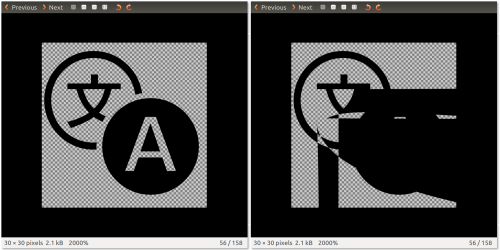
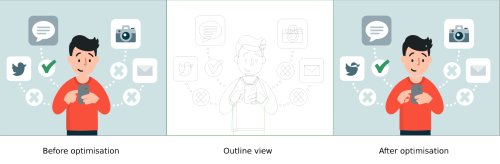

5 条评论